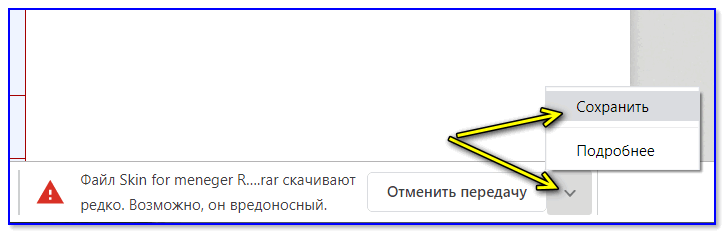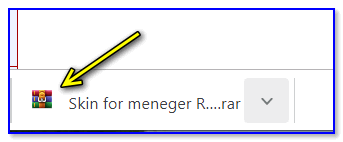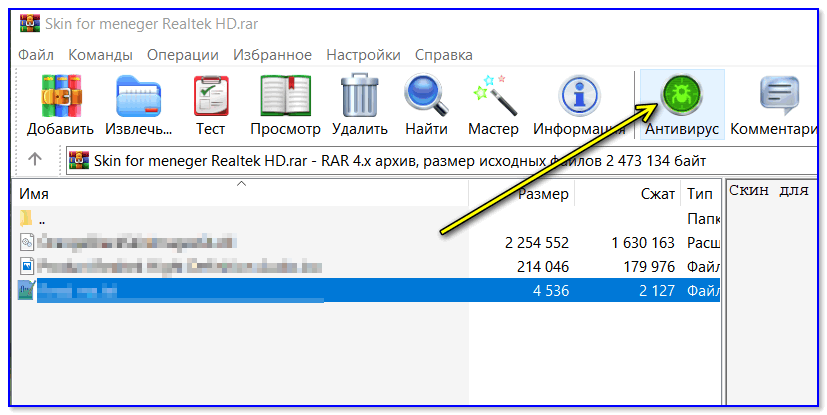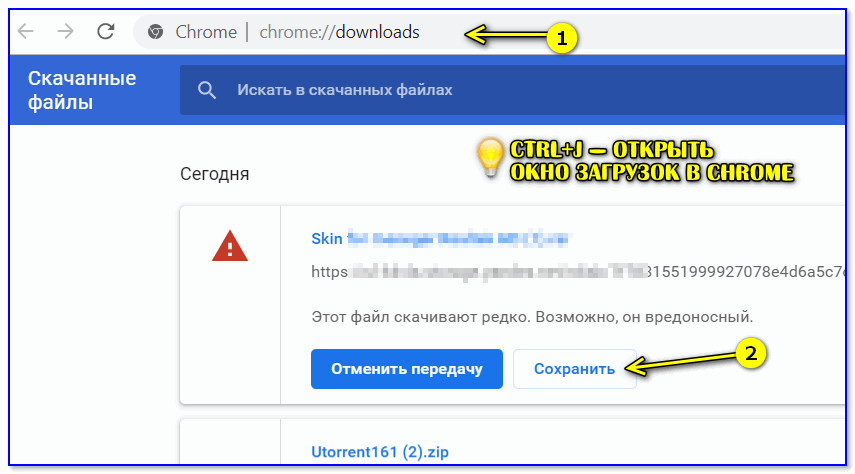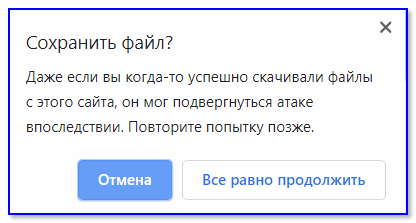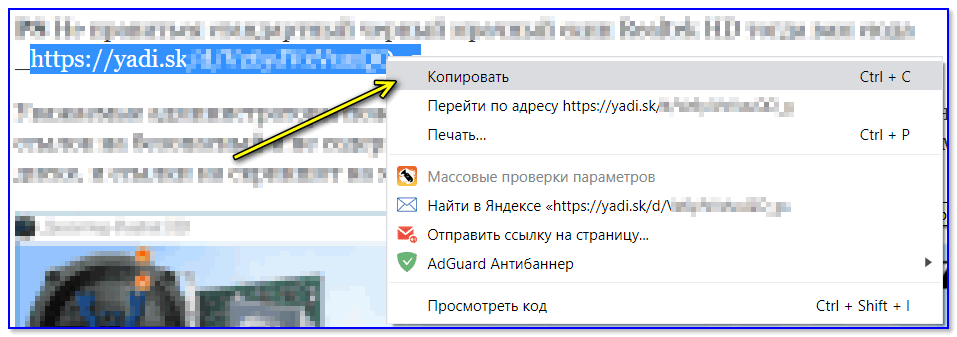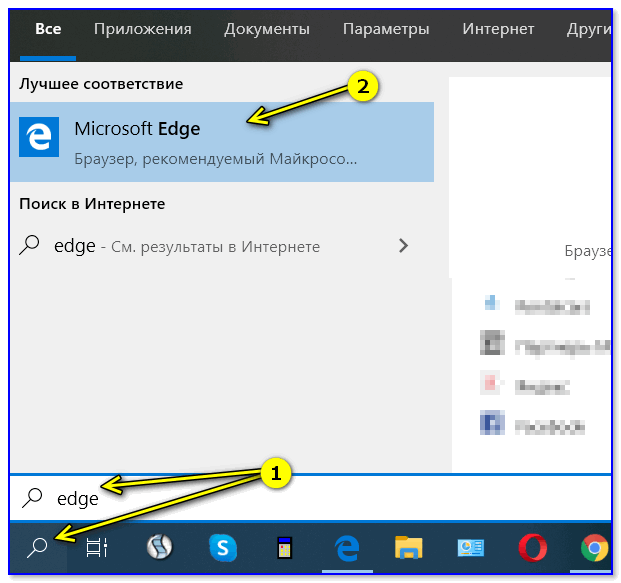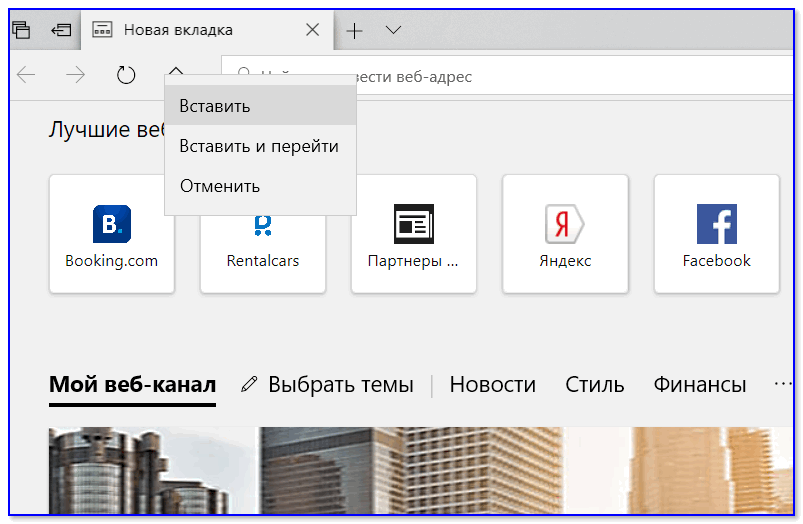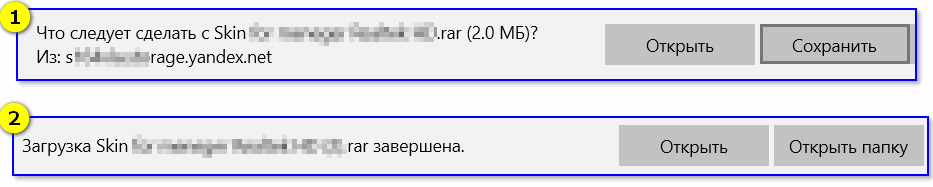Куда и как вводить чит-коды (и купоны) в играх на Android
Куда и как вводить чит-коды (и купоны) в играх на Android Доброго времени суток!
Доброго времени суток!
С недавних пор браузер Chrome все активнее стал защищать пользователя (👀). И вот уже при загрузке с виду обычных архивов (в форматах ZIP или RAR) — стало появляться предупреждение, что файл такой-то редко скачивают, и возможно, он вредоносный...
С одной стороны подобная штука — весьма полезна, но с другой — она блокирует множество нужных файлов (сталкивался сам и неоднократно). Даже пакет драйверов с официального сайта HP был заблокирован. К тому же, всё это несколько мешает начинающим пользователям...
Собственно, в этой заметке пару слов о том, как всё-таки сохранить файл, помеченный браузером, как подозрительный...
*
Как загрузить файл, если Chrome его "пометил" 👌
ШАГ 1
В нижней части окна (где показываются все загруженные файлы) должен появиться и наш "помеченный" архив (например). См. скриншот ниже.
Нажмите по стрелочке (рядом с файлом) и выберите опцию "Сохранить".
ШАГ 2
Далее браузер должен загрузить файл, и его можно будет открыть (см. пример ниже).
Прежде чем вы это сделаете — рекомендую проверить файл антивирусом (мало ли...?). Все-таки браузер помечает многие файлы не просто так, часть из них содержит либо рекламные дополнения (с одной стороны - безобидные), либо даже вирусы...
👉 Примечание! Как проверить файлы и ОС Windows на вирусы в онлайн-режиме — https://ocomp.info/onlayn-antivirusyi.html
ШАГ 3
Если вдруг в нижней части окна браузера уведомления вы уже скрыли — нажмите сочетание кнопок CTRl+J (без плюса). Chrome должен автоматически открыть страничку загрузок (ее адрес chrome://downloads/).
На этой странице отображаются все файлы и программы, которые загружает браузер. Напротив небезопасных файлов (по мнению браузера) будет гореть красный треугольник с восклицательным знаком — чтобы загрузить данный файл, просто нажмите по кнопке "сохранить" рядом с ним. 👇
Далее нужно будет подтвердить загрузку, нажав по "Все равно продолжить".
После чего, файл будет загружен и с ним можно будет работать привычным образом...
ШАГ 4
Есть еще один альтернативный вариант — сначала нужно скопировать ссылку на файл, который вам нужен.
Далее запустить браузер Edge (или Internet Explorer (он есть в каждой версии ОС Windows)).
Далее вставить скопированную ссылку в адресную строку Edge (Internet Explorer) и загрузить файл.
Как видите на скрине ниже — Edge не пометил, что файлы могут представлять опасность (тем не менее, они были проверены защитником Windows).
*
PS
Всё же, к тем файлам, которые Chrome пометил, как возможно вредоносные — подходите максимально осторожно, уточнив еще раз что вы загружаете (и не забывая перед запуском проверить их антивирусными утилитами).
Удачной работы!
👋
Другие записи: